
Есть три вещи, на которые можно смотреть бесконечно: текущая вода, горящий огонь и… крутящийся курсор Windows. Да, если компьютер не отличается «умом» и производительностью, созерцать зеленое (или синее) колесо в ожидании запуска программ придется долго.
Производительность (быстродействие) ПК – понятие многоплановое и относительное. Чтобы помочь нам разобраться, достаточна ли она, придумано множество тестов и оценок. Но окончательные выводы может сделать только человек — пользователь.
Виды оценки быстродействия ПК
Чтобы проверить производительность компьютера и дать ей субъективную оценку, руководствуйтесь, прежде всего, собственными ощущениями.
Ваш ПК или ноутбук достаточно производителен, если:
- Он быстро загружается и завершает работу операционной системы.
- Установленные приложения и игры запускаются без долгого ожидания.
- Вы можете использовать одновременно столько программ, сколько требуется (в рамках разумного), работать с файлами любого объема и не испытывать дискомфорта от задержек. Замедления из-за периферийных устройств или низкой скорости Интернета не в счет.
Невыполнение хотя бы одного из этих условий указывает на недостаточную мощность компьютера для конкретных задач. Но это не всегда означает, что аппарат слабый. В сравнении с другими он может быть гораздо мощнее и быстрее.
Тест производительности ПК
Производительность компьютерной техники оценивают двумя различными подходами:
- По соответствию возможностей железа и софта задачам, для которых используется или предназначается устройство.
- По сравнению с эталоном (бенчмаркинг). За эталон берется девайс с условно «идеальным» быстродействием при выполнении лабораторных операций (синтетических и полусинтетических тестов), приближенных к реальной работе на ПК. Бенчмарк-тестирование показывает, насколько проверяемый компьютер шустрее или, наоборот, медленнее эталонного. В качестве бенчмарков используются специально предназначенные для этого программы, а также обычные приложения и игры, нагруженные тестовой работой (воспроизведением роликов, скриптов и т. п.). Результаты проверки оцениваются по количеству набранных баллов или реальным значениям, например, скорости обмена данными между процессором и памятью в Mb/s.
Оценка производительности может проводиться как для отдельных устройств, например, только процессоров или жестких дисков, так и комплексно для всей системы. При комплексной оценке уровнем быстродействия ПК принято считать средний показатель всех его комплектующих, а в некоторых случаях — самого слабого звена.




AIDA64 универсальная программа для диагностики компьютера или ноутбука.
Какие компоненты компьютера сравнить
Бенчмарк процессора (CPU)
Прежде всего, вы должны сравнить свой процессор. В конце концов, он не с проста называется центральным процессором.
Хотя многие игры зависят от графического процессора, вам все равно нужно убедиться, что ваш процессор работает на должном уровне, прежде чем покупать новейшие игры. Кроме того, производительность процессора относится ко всей системе, а не только к играм или видео, как это делает GPU.
Если представить компьютер как тело, то процессор будет его мозгом, незаменимым и более важным, чем любая другая часть.
Бенчмарк видеокарты (GPU)
Далее следует графический процессор, который оказывает наибольшее влияние на игровую производительность… если только он не является узким местом других компонентов или игра не связана с центральным процессором, а не с графическим процессором.
Графический процессор будет выполнять большую часть работы в ваших играх и многих из приложений для тестирования. Если есть какие-либо нестабильности или проблемы с вашим GPU, эти тесты должны показать их, а также дать вам представление о производительности вашей сборки.
Бенчмарк всей системы
И последнее, но не менее важное, тест всей системы! Обычно не имеет смысла запускать тесты отдельных компонентов, кроме центрального и графического процессора, поэтому используется полный тест системы.
В любом случае, с помощью полных тестов системы вы можете легко и точно получать данные о вашей памяти и накопителях. Единственный раз, когда имеет смысл запускать тесты отдельных компонентов, это если вы рецензент или журналист, но для потребителей это не обязательно.
Как оценить скорость компьютера «на лету»
В эпоху Windows 7 узнать, насколько производителен аппарат, стоящий перед вами на столе или прилавке магазина, было проще простого. Достаточно было открыть его Панель Управления, перейти в раздел «Свойства системы» – и вот они, заветные цифры.

В Windows 10 такой функции нет, но есть сторонние приложения, которые успешно ее заменяют. Это бесплатные WSAT и Winaero WEI Tool.

Обе утилиты работают без установки на компьютер и выдают одинаковые результаты. Чтобы узнать индекс производительности по расчетам Windows, достаточно просто их запустить.
Сравнение и проверка характеристик процессора
Все характеристики определённого процессора можно посмотреть на официальном сайте производителя. После установки процессора в свой компьютер смотрите, соответствуют ли характеристики заявленным.
Откройте классический Диспетчер задач (актуально для последних версий ОС Windows 10). Перейдите в раздел Производительность > ЦП (Центральный Процессор).

Сравните характеристики процессора. Например, посмотрите базовую частоту и текущую скорость работы. Проверьте количество физ. ядер и лог. потоков. Дополнительно можно посмотреть характеристики процессора в BIOS или UEFI.
Сейчас очень актуально, покупаешь ноутбук и видишь топовый процессор от Intel. Какое же Ваше удивление когда после переустановки операционной системы поменялся процессор. Непосредственно на его крышке ЦП можно увидеть точную модель.
Проверка быстродействия онлайн
Чтобы протестировать скорость работы ПК и отдельных его комплектующих с помощью следующих инструментов, вам не понадобится ничего, кроме браузера и доступа в Интернет.
Во время проверки рекомендуется завершить все программы и закрыть вкладки браузера, кроме рабочей, которую следует развернуть во весь экран. Это позволит получить максимально достоверные показатели.
CPU Expert

Сервис CPU Expert предназначен для измерения скорости процессоров десктопных систем, серверов, ноутбуков и мобильных гаджетов в режиме онлайн. В его набор входит два теста: CPU Benchmark и CPU Stress.
- Тест CPU Benchmark позволяет бесплатно провести анализ производительности вашего процессора и узнать, насколько он быстр по сравнению с другими. После завершения тестирования, которое длится 5 минут, вы получите постоянную ссылку на результат и сможете поделиться ею с другими людьми.
- Тест CPU Stress дает возможность посмотреть, как шустро способен работать ваш процессор в условиях стресса. Насколько сильно его нагрузить, вы определяете самостоятельно, длительность тестирования – тоже. Для контроля результатов на экране отображается 5 шкал: скорость, количество потоков, уровень нагрузки (power), баллы (количество вычисленных хэшей) и FPS (количество кадров в секунду, которое может отобразить браузер). Более детальная инструкция по проведению замеров при стресс-тестировании приведена на его странице на английском языке.
SilverBench

SilverBench – еще один бесплатный онлайн-сервис, позволяющий определить и сравнить производительность процессора вашего ПК с эталонными. В его состав входит 3 набора тестов:
- Benchmark – быстрая проверка с базовым уровнем нагрузки.
- Extreme test – усиленная проверка, длящаяся примерно в 10 раз дольше, чем базовая.
- Stress test – стрессовая проверка без автоматической остановки. Она определяет FPS в соотношении с количеством воспроизведенных кадров.
Ниже на странице выводятся результаты последних проверок и лучшие показатели, полученные у разных пользователей.
BrowserBench.org

Сервис BrowserBench.org предназначен для оценки общего быстродействия компьютеров и мобильных устройств по скорости выполнения определенных операций в браузере.
В составе BrowserBench также 3 набора тестов:
- JetStream 2 – набор алгоритмов JavaScript и WebAssembly для диагностики работы браузеров при выполнении современных веб-приложений. Он отражает совокупное быстродействие процессора, графики и оперативной памяти.
- MotionMark – бенчмарк-тест графической системы, позволяющий измерить производительность браузера при анимации сложных сцен с заданной частотой кадров.
- Speedometer – работа этого теста заключается в том, чтобы измерять скорость отклика веб-приложений путем имитации действий пользователя. Он служит для оценки быстродействия всех основных систем компьютера.
Speed-Battle

Speed-Battle — другой популярный онлайн-инструмент для оценивания производительности ПК по работе браузера. С его помощью можно определить:
- Какой из установленных веб-обозревателей самый быстрый.
- Какая операционная система работает быстрее при использовании одного и того же компьютера и браузера.
- Какой компьютер работает быстрее при использовании той же операционной системы и браузера.
Набор тестов здесь всего один. Его результат отображается без особой детализации в небольшой сводной таблице. Под ней приведены средний, максимальный и минимальный показатели среди всех пользователей сервиса.
HeavyLoad

HeavyLoad замеряет показатели процессора при максимальной нагрузке. Кроме того, использовать программу можно для тестирования графического процессора (то есть, видеокарты) и оперативной памяти.
Как пользоваться программой HeavyLoad
- Запустите программу, в меню откройте раздел Test Options.
- Выберите пункт Stress CPU.
- Нажмите на значок Play – Start selected tests.
- Дождитесь результатов проверки.
В настройках HeavyLoad можно указать количество ядер для тестирования и приоритет.
Лучшие приложения для проверки производительности ПК
Проверка с помощью онлайн-сервисов удобна тем, что проста и не требуют дополнительных действий по скачиванию, инсталляции и т. п. Однако, по утверждениям бывалых, она не особенно точна и сильно ограничена в наборе инструментов.
Специализированные программы, которые устанавливаются на диск или запускаются с флешки, позволяют проводить точное узконаправленное тестирование отдельных подсистем и устройств компьютера. Помимо измерения производительности, они дают возможность получать сведения о характеристиках железа, его состоянии, работоспособности, исправности и даже выявлять некоторые неполадки.
Aida64: многоплановая оценка параметров и стабильности системы

Aida64 – пожалуй, одна из самых, если не самая популярная программа сбора сведений об аппаратном обеспечении ПК с функциями тестирования (бенчмаркинг, стабильность). Она выпускается в нескольких платных редакциях, две из которых – Engineer и Extreme, содержат интересующий нас функционал.
В набор тестов Aida64 входят:
- Disk Benchmark – сборник алгоритмов оценочной проверки жестких дисков, SSD, RAID.
- Cache https://market-mobi.ru/igry-i-programmy/stress-test-kompyutera.html» target=»_blank»]market-mobi.ru[/mask_link]
Проверьте производительность вашего ПК (Benchmark) от А до Я

Как известно, эталонный тест используется для количественной оценки выступления вашего компьютера и сравните его с другими машинами.
Windows имеет обширную экосистему аналитики и бенчмаркинг полезны, и многие из них бесплатны.
Перед выполнением Тест производительности, убедитесь, что на вашем компьютере больше ничего не запущено.
Если приложение работает в фоновом режиме, оно замедлит эталонный тест и исказит результаты. И планирую запустить свой тесты когда тебе не нужен твой PC на некоторое время, так как для некоторых из этих инструментов может потребоваться много времени для запуска своих тестов.
Это руководство поможет вам протестировать выступления ваш компьютер но сначала мы начнем с характеристик, а затем перейдем к Бенчмаркинг.
Лучшие инструменты для проверки производительности вашего ПК
Вот список инструменты о котором я вам расскажу:
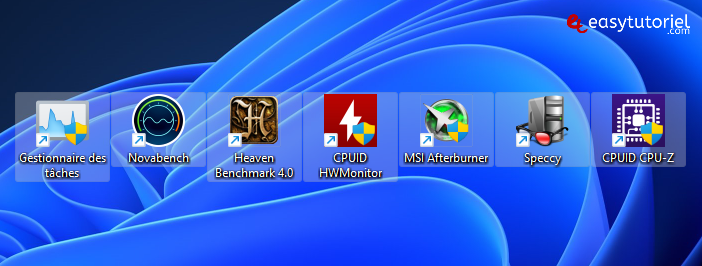
- Диспетчер задач
- CPU-Z(Бесплатно)
- Speccy(Бесплатно)
- MSI Afterburner(Бесплатно)
- CPUID HWMonitor(Бесплатно)
- Небесный бенчмарк(Бесплатно)
- NovaBench(Бесплатно)
1. Диспетчер задач
Если вы хотите иметь представление о статус производительности с вашего ПК я приглашаю вас открыть Диспетчер задач.
Несмотря на то, что данные ограничены с точки зрения технических деталей, вы можете получить общее представление о насыщенности CPU, от записка (RAM) и записи (механический или SSD) не забывая об использовании сети вообще Ethernet ou Wi-Fi.
Чтобы получить доступ к этой информации, откройте Диспетчер задач с помощью CTRL + MAJ + ESC затем откройте вкладку «Выступления»
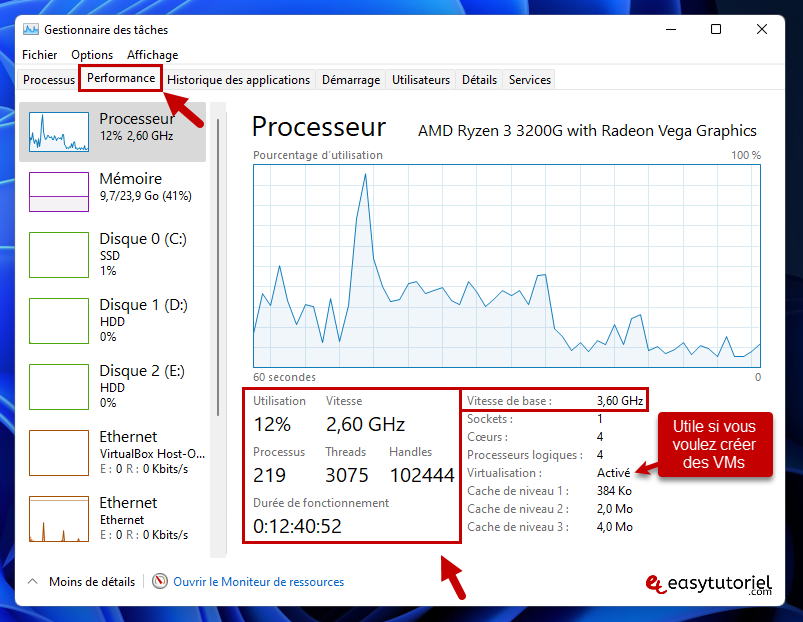
2. CPUID ЦП-Z

CPU-Z это бесплатная утилита, позволяющая узнать подробности характеристик своего компьютера через минималистичный и простой в использовании интерфейс.
Вы можете использовать CPU-Z, чтобы поделиться системной информацией с техническим специалистом через Интернет, тогда он узнает источник проблемы или модель материнской платы, совместимую с вашим процессором или графическим процессором.
Чтобы загрузить информацию и получить URL-адрес, вам просто нужно нажать «Утверждать»
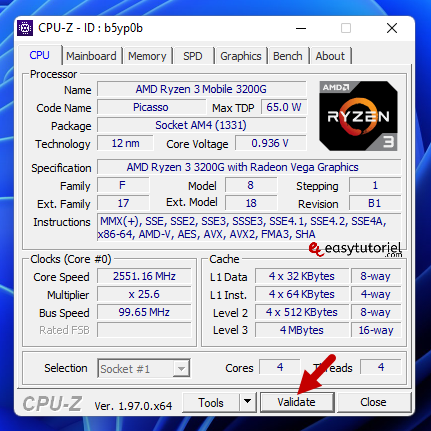
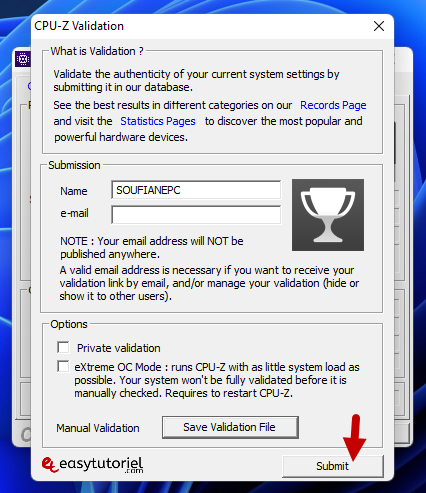
Нажмите на «Отправить» (не нужно вводить адрес электронной почты)

К созданной веб-странице можно получить доступ откуда угодно, она полезна как инструмент, не так ли?
3. Speccy
Speccy как следует из названия, он позволяет вам получить спецификации (характеристики) вашего компьютера с возможностью определения температуры различных компонентов вашего компьютера как реальной.
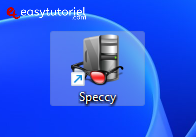
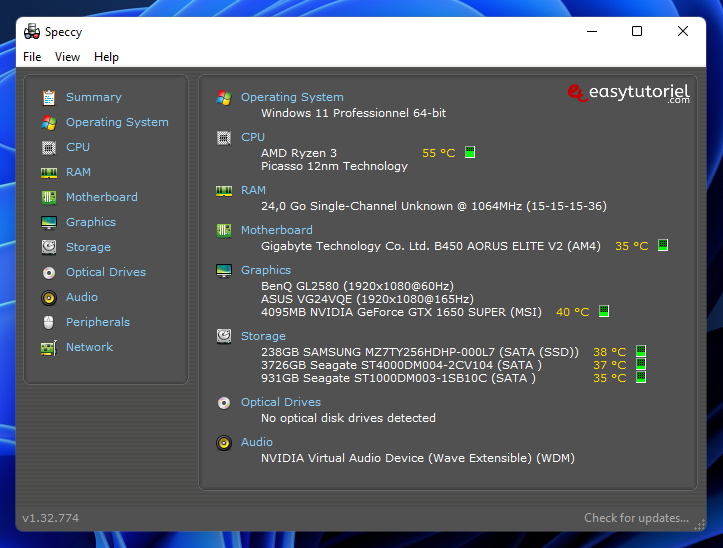
Speccy совместим со всеми версиями Windows и вы можете экспортировать системную информацию через меню «Файл»>»Экспортировать»
4. MSI Afterburner
Вы хотите увеличить скорость вращения вентилятора процессора? Что делать, если вы хотите разогнать графический процессор, не усложняя себе жизнь?

Этот инструмент позволяет вам проверить производительность вашего графического процессора, увеличив его частоту до максимума, но будьте осторожны и посмотрите учебные материалы на YouTube, чтобы узнать, как с этим справиться.

Чтобы усилить вентилятор, отключите автоматический режим, нажав «A»затем отрегулируйте скорость, тогда вам просто нужно применить изменения (Подать заявление).
5.CPUID HWMonitor
CPUID HWMonitor предлагает минимальный интерфейс и позволяет вам знать напряжение, температуру, скорость вращения вентилятора в вашей системе .

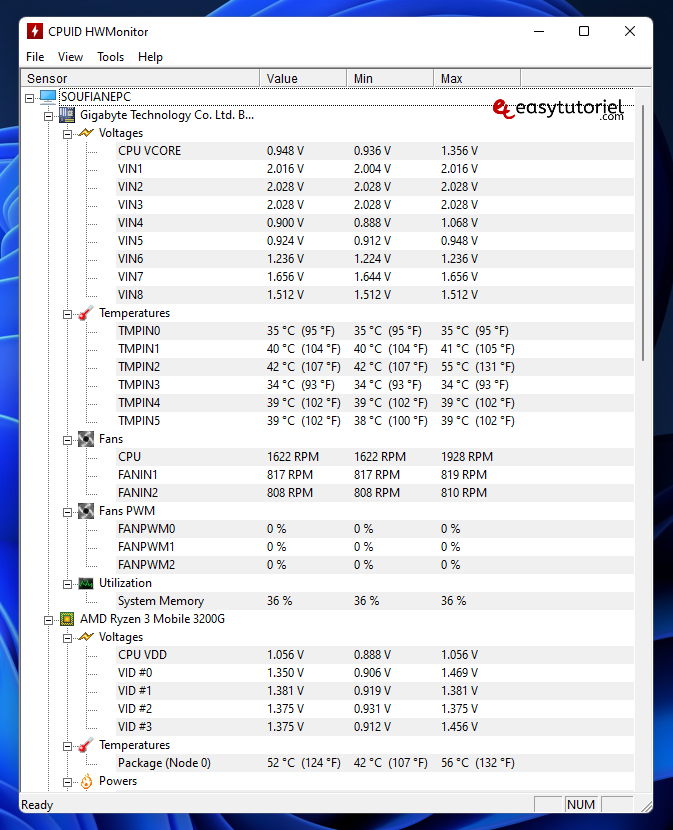
6. Небесный ориентир
Теперь перейдем к бенчмаркингу .
Первый важный инструмент на любом игровом ПК — это Небесный бенчмарк, вам просто нужно установить программу и запустить банчмаркинг .
Эта программа тестирует всю систему (CPU, GPU, RAM, . ), просматривая графические элементы с определенной степенью сложности.
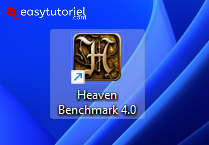
Я советую вам попробовать хотя бы один раз при каждой смене оборудования, чтобы узнать производительность вашей машины.
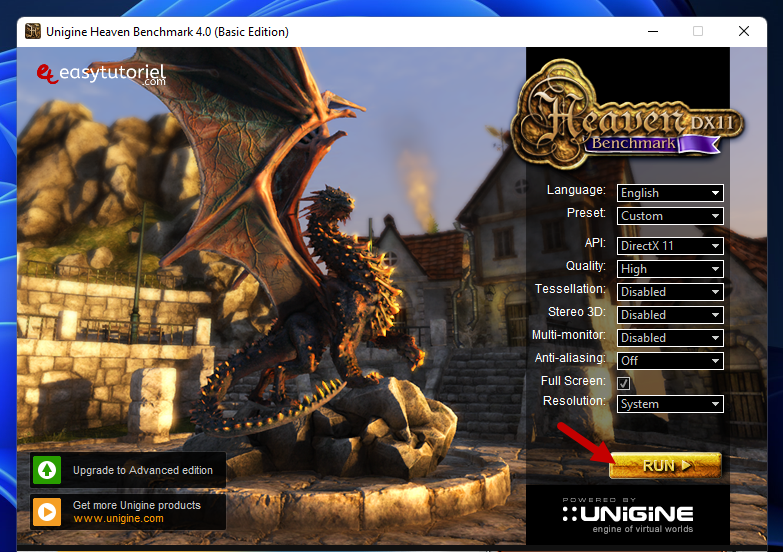
Вам просто нужно нажать на «БЕГ»чтобы начать испытание .
Бенчмаркинг займет некоторое время . но это весело . с хорошей музыкой в фоновом режиме .

- FPS
- Счет
- Мин FPS
- Макс FPS
- И другая информация о системе (ЦП, графический процессор, версия Windows)
Нажмите на «Save.», чтобы сохранить результат в файле HTML.

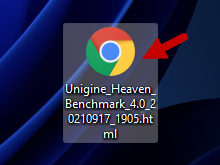
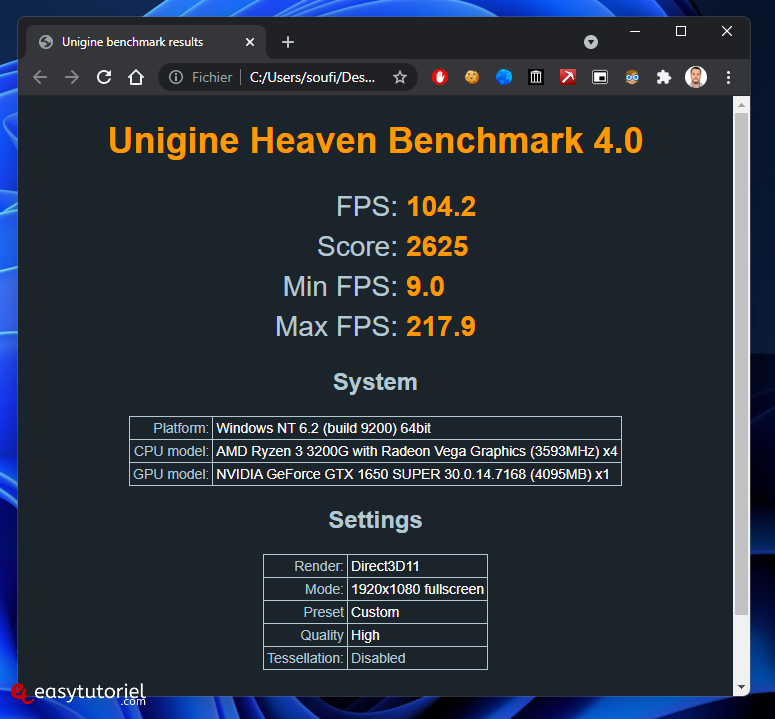
7. Новабенч
NovaBench это бесплатное программное обеспечение для тестирования производительности, позволяющее тестировать производительность компонентов индивидуально и, таким образом, выставлять баллы для каждого компонента.
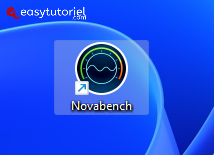
Программа не добавляет ярлык на рабочий стол, но его нужно создавать из меню «Пуск».
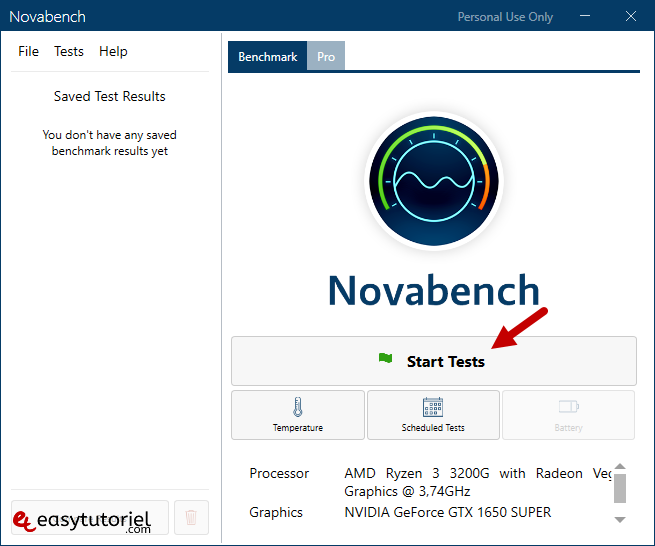
Чтобы начать тест, нажмите «Начать тесты»
Тест проходит намного быстрее и занимает всего несколько секунд .
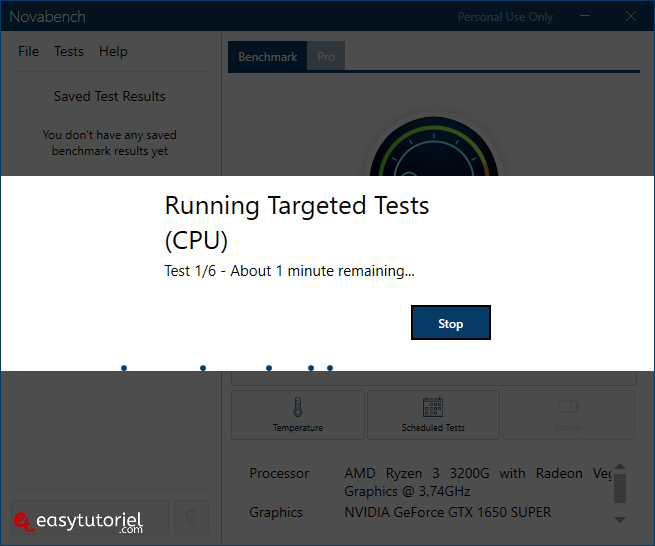
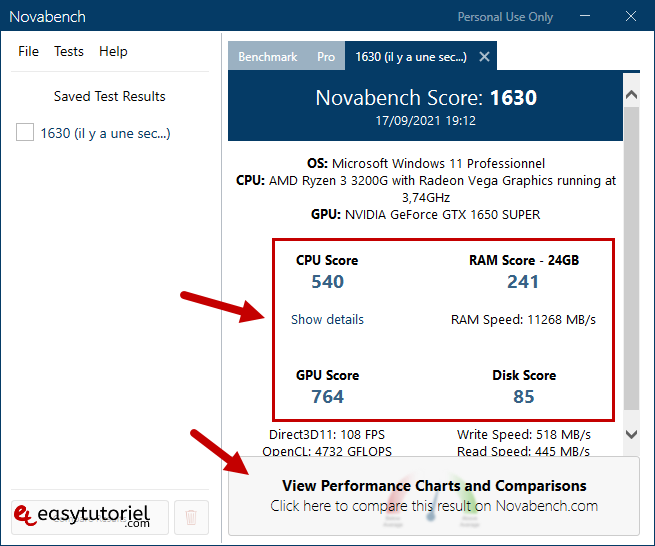
Вы можете получить результаты на веб-странице, нажав кнопку внизу «Просмотр графиков производительности и сравнений» (мы пригласим вас зарегистрироваться)

Поздравляю! Теперь вы знаете, как проверить производительность вашего ПК на Windows 11
Если у вас есть вопросы или комментарии, оставьте, пожалуйста, комментарий, спасибо!
Источник: www.easytutoriel.com
Как получить оценку производительности компьютера в Windows 11 и 10
Принято считать, что в Windows 10 и 11 корпорация Майкрософт отказалась от инструмента, предназначенного для оценки производительности ПК. Однако это не совсем верно, сама функция получения индекса производительности и в «десятке», и в Windows 11, по-прежнему включена, – упразднён лишь её графический интерфейс, присутствовавший в Vista и Windows 7.
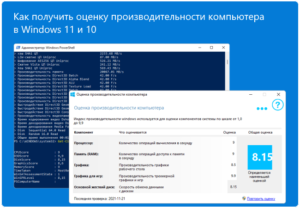
Как выполнить тест производительности в Windows 11
Узнать оценку производительности компьютера под управлением Windows 11 (способ работает и в Windows 10) можно одним из способов, приведённых ниже:
Выполнение теста из PowerShell:
- Откройте оболочку PowerShell от имени администратора. Для этого, используя поиск Windows, наберите без кавычек «powershell», и кликнув правой кнопкой мыши запустите приложение от имени администратора;
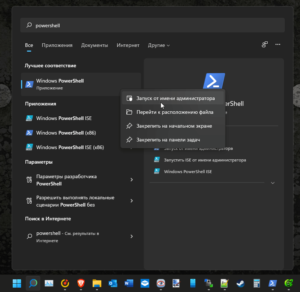
- В открывшемся окне введите: winsat formal и нажмите «Enter»;
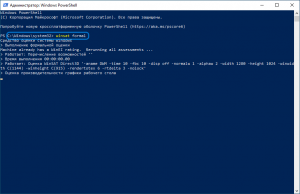
- Начнётся тест производительности, который, в зависимости от конфигурации вашего ПК, может занять от одной до несколько минут;
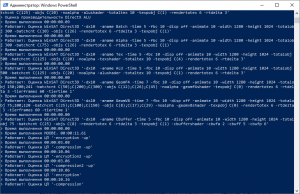
- По завершении теста его итоги будут записаны в файл формата XML (с именем Formal.Assessment (Recent).WinSAT.xml ), он доступен по адресу: C:WindowsPerformanceWinSATDataStore

- Открыть его для просмотра можно, например, браузером Microsoft Edge (щелчок ПКМ → открыть с помощью → выбрать программу), но данные для восприятия тут не так удобны (смотрите скриншот);

- Для наглядного же просмотра индекса производительности введите в PowerShell следующий командлет: Get-CimInstance Win32_WinSAT и нажмите клавишу «Enter»

- Или скопируйте нижеприведённый текст:
$i = (Get-CimInstance Win32_Winsat)

и вставьте его в PowerShell, нажав затем Enter, тогда результаты будут отображены в таком виде (как на скриншоте).
Как узнать оценку Windows с помощью бесплатной утилиты WSAT
Оценка системы с помощью бесплатной утилиты WSAT:
Для оценки производительности можно использовать бесплатную утилиту WSAT, она не требует установки, и, по своей сути, она и есть тот самый графический интерфейс оценки производительности, «выпиленный» из Windows 10 и 11 разработчиками Майкрософт;
Скачайте последнюю версию WSAT по этой ссылке (в архиве), извлеките и запустите файл WSAT.exe, сразу же откроется такое окно, где представлены оценки: процессора, памяти, графики, графики для игр, жёсткого диска, здесь же указана дата последней проверки, есть кнопка для запуска повторного теста;
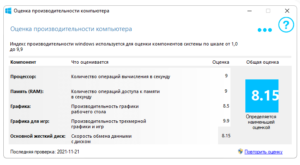
Нажав на «троеточие», программа выдаст ряд дополнительных сведений о процессоре (модель, частоты), памяти (суммарный объём), видеокарте (модель, версия драйвера), накопителях (жёстких дисках и SSD-накопителях).
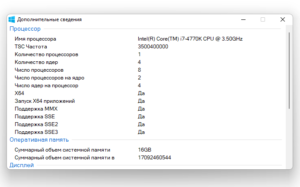
Что же касается непосредственно самих результатов, то обязательно имейте в виду, – индекс производительности одного и того же компьютера (в той же конфигурации) в Windows 7 и в Windows 11 или 10 будет отличаться, так как в первом случае производительность системы оценивается по шкале от 1 до 7,9 баллов, а во втором (соответственно для Windows 10 и 11) от 1 до 9,9, и определяется наименьшей оценкой.
А вдруг и это будет интересно:
- Как работать с CCleaner на русском языке
- Как отключить область уведомлений на панели задач в Windows 10
- Как пользоваться песочницей Sandboxie
- Видеоредактор InVideo: возможности и особенности
- Как отключить рекламу в uTorrent
- Как установить CAB файл в Windows
Источник: alpinefile.ru